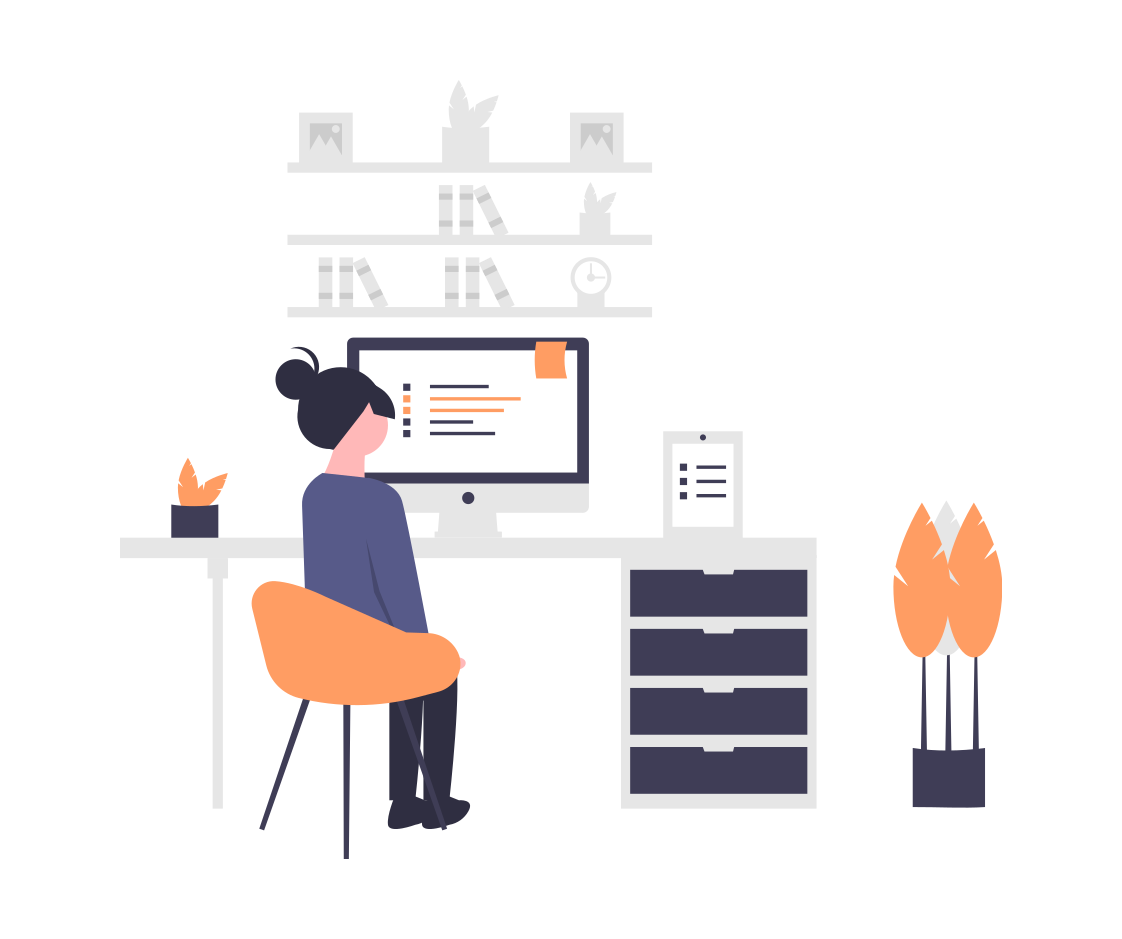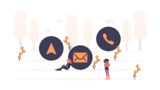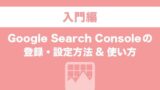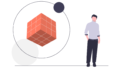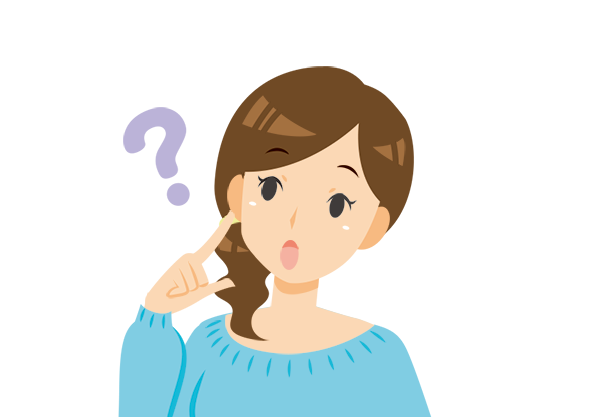
無料版はてなブログでアドセンス合格するには何をしたらいいの??
こんな悩みに答えます。
2020年4月後半に無料版はてなブログでアドセンス合格しました!!
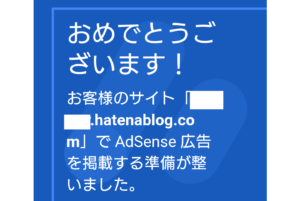
無料版はてなブログではアドセンスに通らないという方もいますが、2020年4月時点では合格できます。
ですが、もちろんアドセンス合格のためにできることは全てやった上で5回目の申請でやっと合格しました。
今回はアドセンス合格するためにやったことについてまとめていきます。
✔結論
やったことを先にここでまとめておきます。それぞれの詳しい解説はこの後に書いていきます。
- プライバシーポリシーの設置
- お問い合わせフォームの設置
- サーチコンソール登録
- アナリティクス登録
- サイトマップ
- 15記事程度書く
- 広告を貼らない
- URLをオリジナルのものにする
- アイキャッチ画像の設定
こんな感じです。
ではここからひとつずつ詳しくまとめていきます!
プライバシーポリシーの設置
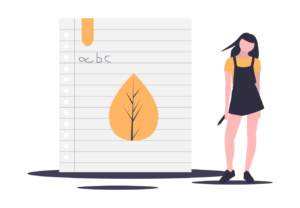
プライバシーポリシーとは、Wikipediaによると、
「プライバシーポリシー」とは、個人情報について、その収集や活用、管理、保護などに関する取り扱いの方針を明文化したものをいいます。すべてのウェブサイトに必要なものではありませんが、個人情報を収集するサイトの場合は、プライバシーポリシーの制定と明記が必要とされています。
アドセンス合格にはこのプライバシーポリシーの設置は必須です。
「設定」→「aboutページ編集」→「自由記述欄」で、自由記述欄に記入していきます。
具体的な記入内容については下記の記事からどうぞ。丸パクリOKです!
お問い合わせフォームの設置
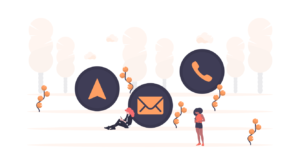
お問い合わせフォームもアドセンス合格のために必須です。
はてなブログの場合、お問い合わせフォームはgoogleフォームで作成していきます。
作成方法と設置方法は下記の記事からどうぞ
Googleサーチコンソールの登録

googleサーチコンソールとは、
Google Search Console は、Google 検索結果でのサイトの掲載順位を監視、管理、改善するのに役立つ Google の無料サービスです。
(https://support.google.com/webmasters/answer/9128668?hl=ja)
この機能を使うことで、記事の順位や、よく検索されている記事などを確認できます。
サーチコンソールの登録方法はこちらの記事を参考にしました。はてなブログへの設置方法は載っていないので下記で解説します。
はてなブログへの設置方法を説明します。
「設定」→「詳細設定」→「Google Search Concole」
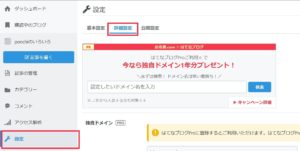
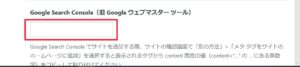
「詳細設定」をスクロールしていくと「Google Search Console」の欄があります。
そこにタグを入力していくのですが、注意点があります。
とはてなブログに記載があります。間違えないように気をつけて下さいね。
Googleアナリティクスの登録

googleアナリティクスとは、Wikipediaによると
Googleが無料で提供するWebページのアクセス解析。
PV数や集客状況の確認ができます。アナリティクスを見てブログのアクセス状況を分析してよりよいブログにしていきます。
アナリティクスの登録方法についてはこちらの記事を参考にしました。はてなブログへのコードの入力場所については記事には載っていないので下記で説明しますね。
はてなブログへの設置方法を説明します。
「設定」→「詳細設定」→「Googleアナリティクス埋め込み」
「詳細設定」を下にスクロールしていくと「Googleアナリティクス埋め込み」の欄がでてきます。
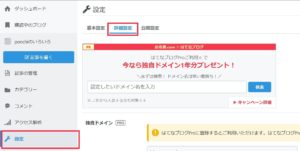
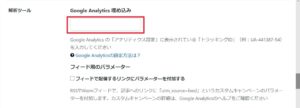
間違えないようにして下さいね!
サイトマップ作成
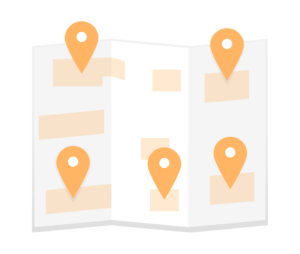
サーチコンソールで設定していきます。
「サーチコンソール」→「インデックス」→「サイトマップ」
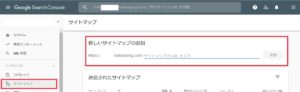
はてなブログは認識されにくいとよく言われますが、とりあえず送信しておきましょう。
送信すべきサイトマップは「sitemap.xml」と「sitemap.xml?page=1」の2つです。
どちらかが認識されたらそれでOKです。エラーと出てしまってもとりあえずはそのままにしておき、後日また確認してみて下さい。私も1週間後に確認したら成功に変わっていました。
15記事程度書く
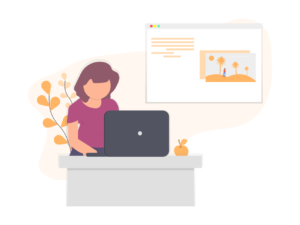
ある程度記事を書いてからアドセンス申請をするようにしましょう。少ない記事数でも合格している人はいますが、15~20記事書いてから申請する方が良いです。
また、申請してから結果が来るまでの間も、全く記事を更新しないのではなく、定期的に更新をしてきちんとブログを続けていることを示すようにしましょう。
1つも広告を貼らない
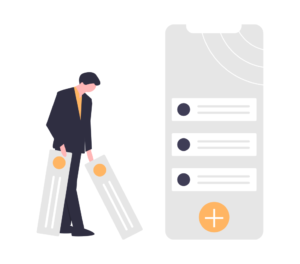
アドセンス以外のアフィリエイトの広告は申請時は全て外していました。
これがアドセンスの合格に関係しているかは分かりませんが、貼らない方が良いという説もあるので1つも貼りませんでした。
URLをオリジナルのものにする
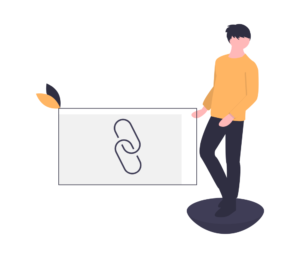
無料版はてなブログで記事を書いたときに、自分でURLを設定しないと自動的にURLが設定されます。
自動的に設定されるURLはとても長い記号だらけのものでとても分かりにくいものになります。
URLをオリジナルにするのも効果があるか分かりませんが、オリジナルのものにして合格したという方がいたので全ての記事をオリジナルのURLにしました。
簡単にできるのでぱぱっと変えておきましょう。
URLの設定はここからできます。
「記事を書く」→「編集オプション」→「カスタムURL」
カスタムURLに好きな文字を入れて設定します。
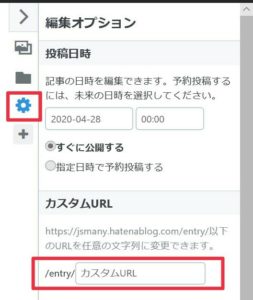
アイキャッチ画像を設定する
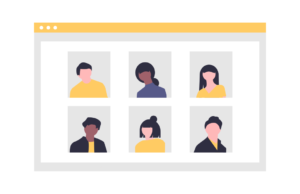
記事のタイトル下に表示される画像のことです。Twitterなどに投稿するときにはこのアイキャッチ画像が一緒に投稿に表示されます。
アイキャッチ画像の設置はここからできます。
「編集オプション」→「アイキャッチ画像」
画像URLで指定することで好きな画像を設定できます。

まとめ
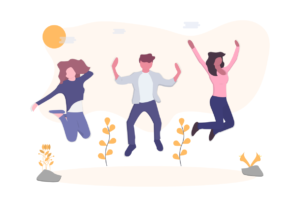
私は上記のことを全てやって、又何度もチャレンジしてやっと合格できました。
何をやらないといけないっていう明確な基準はないので、とにかく何でもやっておきましょう。全てそんなに難しくないものばかりです。合格するためにとりあえずできることは全てやるようにしましょう。
あとは何回もチャレンジしましょう!一回ダメでも、もう一回!何回も粘って合格を目指しましょう!!